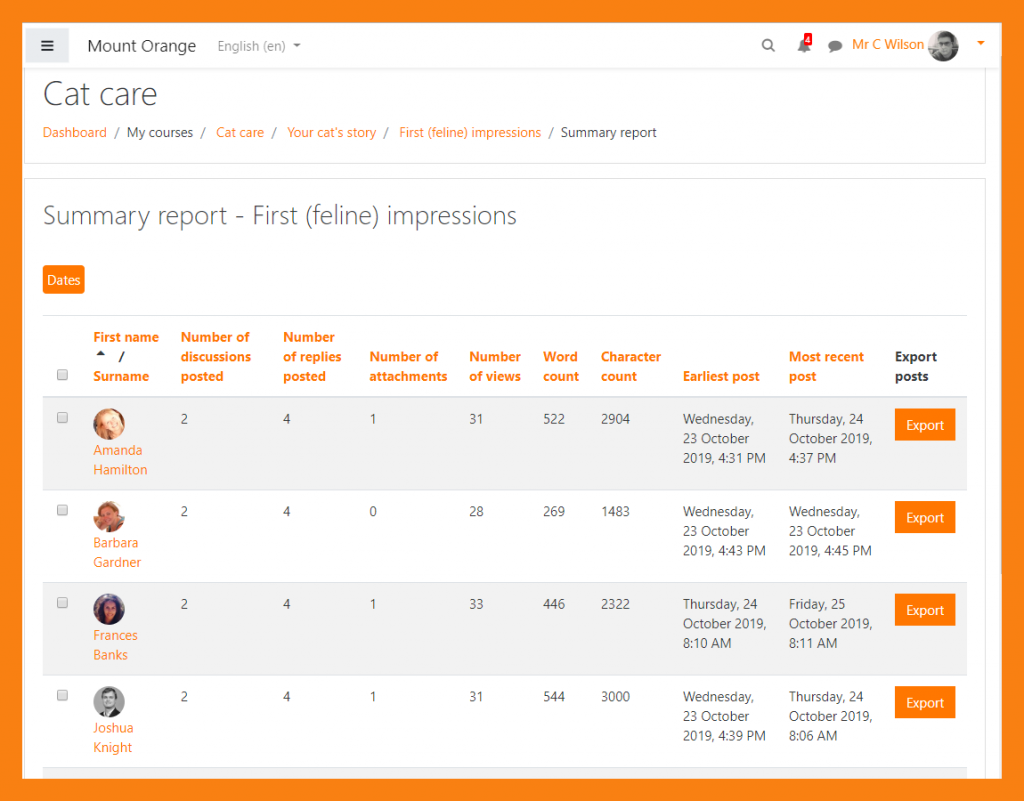Moodle-palvelimen tallennustila on täyttymässä, mutta uusi palvelin tekee tuloaan 24. kesäkuuta 2020. Kurssien siivouksella varmistetaan, että pärjäämme uuden palvelimen tuloon saakka ja turhat tavarat eivät kulkeudu Moodlen uuteen kotiin. Palvelimella vievät tilaa pääasiallisesti Moodlen kurssialueet, kurssialueiden varmuuskopiot, isot liitetiedostot ja videot.
Nopein tapa suorittaa siivousta on poistaa tarpeettomia kurssialueita. Voit ilmoittaa meille tarpeettomista kurssialueista moodle@helsinki.fi-osoitteeseen. Lisää viestiisi kurssialueesi osoite, minkä jälkeen aloitamme kurssialueesi poistoprosessin. Saat kurssialueesi osoitteen menemällä kurssialueesi etusivulle ja kopioimalla selaimesi osoitekentästä osoitteen.
Varmuuskopiot
Suosittelemme tekemään varmuuskopiot kursseistasi ja tallentamaan nämä Moodlen ulkopuolelle esimerkiksi ulkoiselle salasanasuojatulle kovalevylle: ohje varmuuskopion tekemiseksi. Kun olet onnistuneesti tehnyt varmuuskopion ja tallentanut sen Moodlen ulkopuolelle, poista varmuuskopio, jotta se ei tarpeettomasti vie tilaa Moodlesta. Varmuuskopion poisto-ohjeet:
- Paina hammasratasta (toimintovalikko) kurssisi etusivulta.
- Valitse “Palauta”.
- Käy läpi “Kurssin varmuuskopioalue” ja “Käyttäjän yksityinen varmuuskopioalue” alapuolelta tehdyt varmuuskopiot.
- Paina nappia “Hallitse varmuuskopiointitiedostoja” varmuuskopioalueen alapuolelta, josta haluat varmuuskopion poistaa.
- Paina varmuuskopiotiedoston tiedostonimeä.
- Varmista, että varmuuskopio voidaan poistaa tai paina nappia “Tallenna” viedäksesi varmuuskopion Moodlen ulkopuolelle ennen jatkamista.
- Paina nappia “Poista”.
- Paina nappia “OK”.
- Paina nappia “Tallenna muutokset”.
Isot liitetiedostot
Isoja liitetiedostoja ja tiedostokansioita pääset poistamaan pääasiallisesti suoraan kurssisi etusivulta, johon tiedostot ovat useimmiten lisätty. Ohjeet tiedostojen ja kansioiden poistamiseksi:
- Varmista, että kurssin muokkaustila on päällä kurssin etusivun hammasrattaasta (toimintovalikko).
- Paina poistettavan kohteen kohdalta “Muokkaa”.
- Valitse “Poista”.
- Paina nappia “Kyllä”.
Tiedostoja voi myös pienentää ennen kuin tuot niitä Moodlen. Tämä nopeuttaa käyttäjäkokemusta ja pienentää kurssin kokoa. Esimerkiksi tallentamalla esitelmät PDF-muotoon ja pienentämällä suurien kuvien kokoa. Helppo tapa pienentää useita kuvia samanaikaisesti Windows-järjestelmässä on lähettää kuvat itsellesi Windowsin sähköpostitoiminnolla: paina kuvaa hireen oikealla näppäimellä, valitse lähetä ja sähköposti. Näin Windows tarjoaa automaattisesti verkkoon sopivia kokovaihtoehtoja.
Videot
Videotiedostot tulisi säilyttää Helsingin yliopiston omassa Unitube-lataamo -palvelussa (lataamo.helsinki.fi) tai muussa tähän tarkoitetussa pilvipalveluympäristössä. Näistä palveluista videot voidaan linkittää suoraan Moodleen tai muihin palveluihin. Ohje videoiden linkittämiseen Moodleen Unitube-lataamosta: HY-Unitube-videoiden linkitys Moodleen.